网络面板自己安装,第一次装修遇到这样奇葩做网线的电工
本内容来源于@什么值得买APP,观点仅代表作者本人 |作者:sabayonlinux
前言
1、网络不通
大家好,我是sabayonlinux,从首席退下来的佛系生活家。当首席压力太大,不适合我这样的人。
作为装修了两套房子,一套清包一套全包的我来说,对于装修避坑也算有点自己的经验了。现在装修旺季快来临了,提醒广大准备装修的值友们:
网络布线非常重要,即使现在用不上也要管线先通着,而且要多布线,至少每个房间要两条线。书房和客厅必须额外多一条,不然以后就要吃亏了。即使现在的WIFI6路由器,比如网红路由器华为H6系列,也是通过网线进行扩展的AC/AP模式;至于小米ax6000是通过有线回程的MESH模式,不说两者之间有啥区别,也不讨论哪种方案比较好,单说两者的共同点,那就是需要网线才能扩展。至于最早的华为Q2和Q2Pro都是通过电线的电力猫模式扩展,对电线的质量和电流波动要求颇高,我家的Q2子路由就偶尔亮红灯掉线现象。
前段时间,因为朋友过来玩游戏,感觉我家网络延迟很高,猜测可能是网络出问题了!我本着一步到位,既能解决网络问题,又能优化家里的网络的缘故,向运营商联通申请了维修。
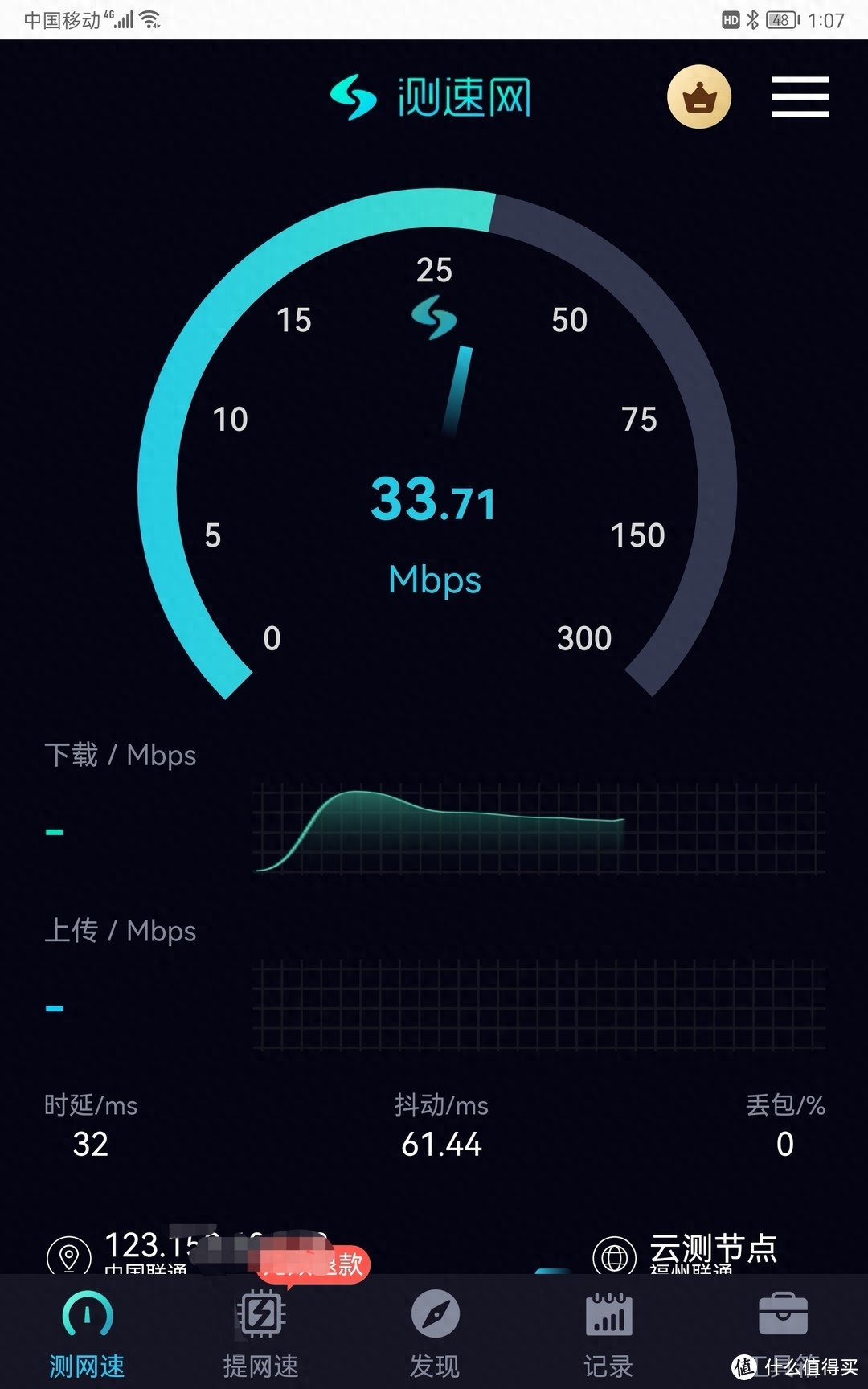
测网速
其实2020年的时候,我就曾经在某篇文章里讲到了大王宽带赠送的光猫可能出问题了。 当时表现为无法进入管理员模式,也就是说192.168.1.1页面进不去的,我开始以为是联通远程关闭了,因为百度了一下,国内很多省市都是这样的。

心动不如行动:全屋网络优化从小小的网线钳开始!还有网络布线、光纤接续、光猫桥接等等!前言写这篇文章的目的,是因为装修旺季即将来临,希望让准备装修和即将装修的广大值友,吸取我装修时期的各种经验教训,少走弯路。前几天,有同事打电话准备参观一下我家的新房装修,原因是在装修公司看到我的装修图纸,感觉结构差不多的,预算也应该差不多,因为我也是这家装修公司装修的,所以准备来看看,吸收好的,吸取sabayonlinux|赞35评论56收藏209查看详情
现在看来,还是光猫出现问题的可能性更大。
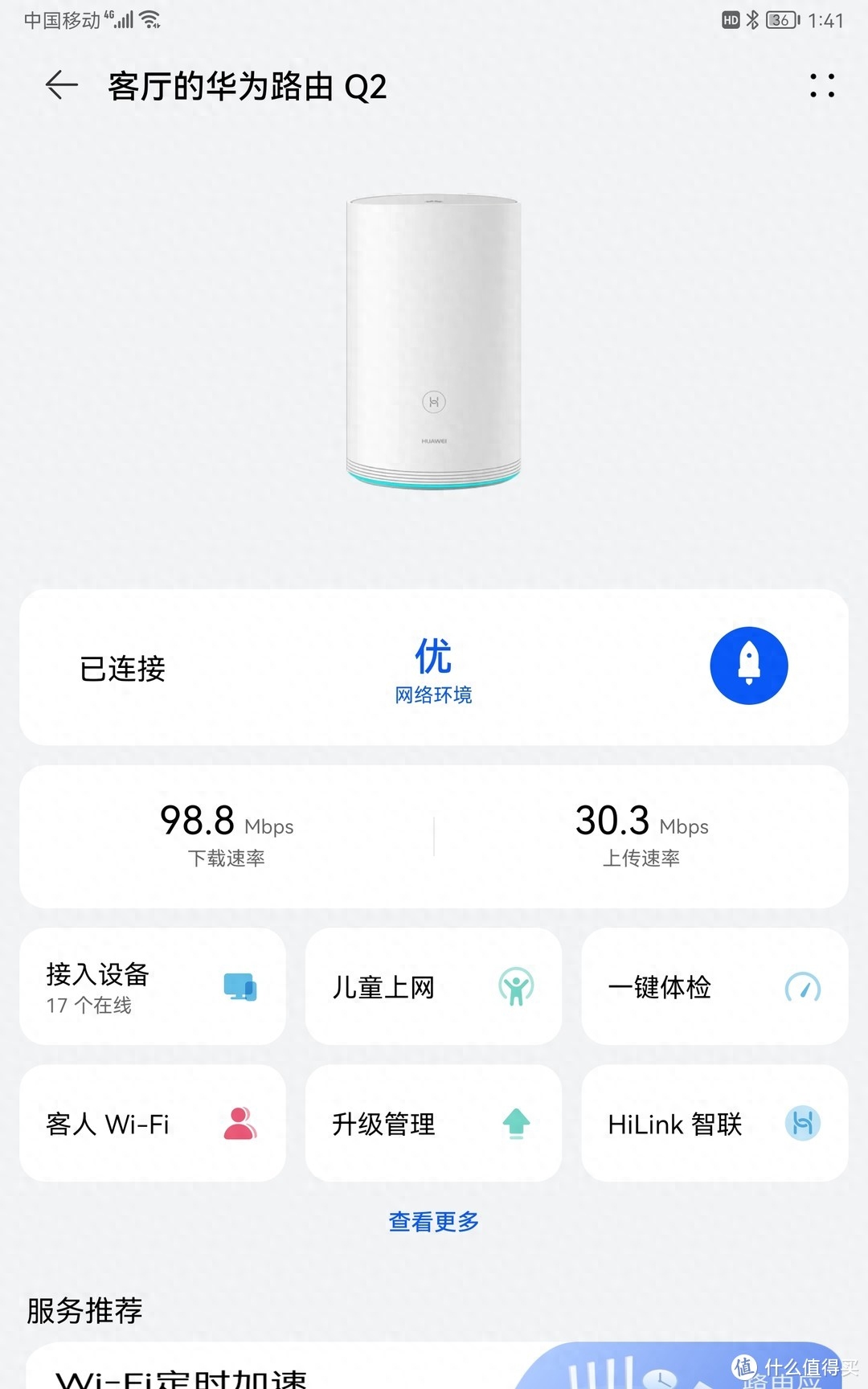
桥接后自用
维修后,联通上门服务的工程师给换了新光猫,在我的要求下更改为桥接模式,让我家的路由器能发挥更大作用,因为有时候连接光猫自带的WIFI会出现断流现象,虽然一分钟左右就能恢复,但就是感觉不太爽。

网线钳
之前因为网络延迟太高的问题,申请联通进行维修的时候,顺便购买了网线钳,因为沙发背景墙和飘窗那里的网线貌似有点问题,测线仪显示无法通路,所以准备自己更换一下网线水晶头,看看是否接错线了。
2、打线刀来帮忙
赠送的剥线打线刀,小巧又可靠。

各部位功能
图上标识的数字,对应各种功能说明。打线就是将铜线压入网络模块的卡槽里。

剥线教程
以上六个小图片,演示了剥线刀如何剥线的流程。

打线
上图演示的是打线刀刀使用方法,一目了然,一看就会。

实际打线

具体应用
实际应用中,有时候网络模块里的卡槽有斜度的,不是很顺畅。
西蒙电脑插座86面板
1、电脑插座的购买
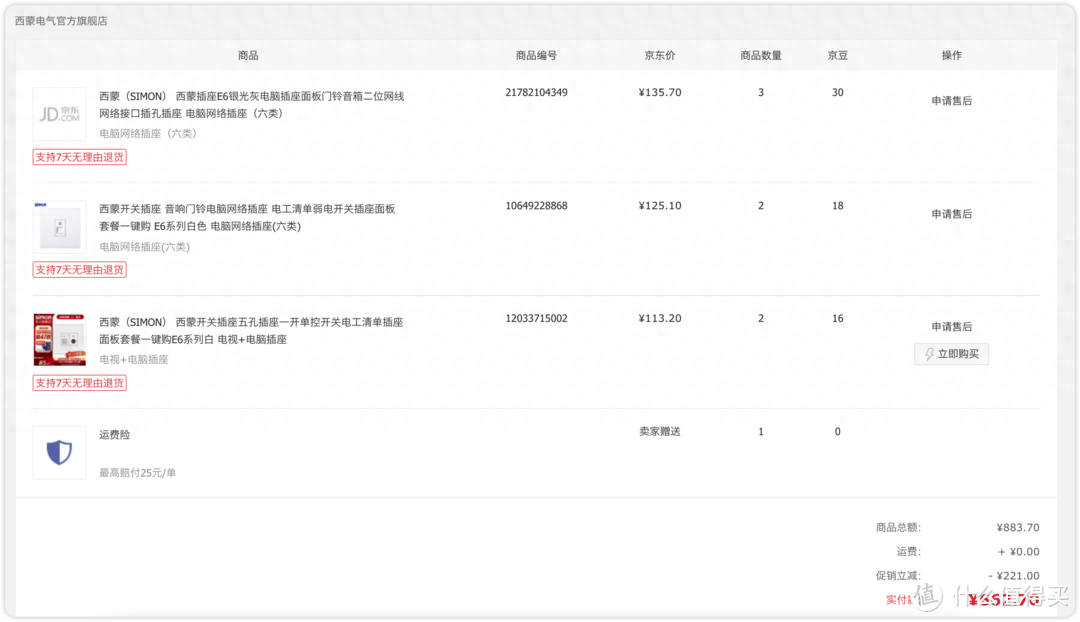
订单
2018年装修的时候,我购买的西蒙E6系列电脑插座(6类)价格还是高高在上的。 现在的价格虽然是200元,但PLUS会员价是192元,还参加买2件打5折活动,相对于192元买2件。
E3现在价格比较便宜,和E6比降了50%了。
满1件打7.0折
查看更多商城
上面是E3系列面板的链接。下面开始拆开面板,从底部用一字型螺丝刀挑出来,面板很容易就分离了。然后将两侧的螺丝给拧松。
2、面板拆开图

E6电脑插座
面板拆出来就变成这样的。

面板和内芯,看起来很简单。

面罩
不拆不知道,拆开吓一跳。当时模块的接线端还有一个面罩罩住,隐隐约约看不大清楚。

不识庐山真面目
有另一侧看,面罩的样子还是很清楚的。

打开面罩

我突然发现有些不对劲了,铜线呢?就算不露头,那橡胶皮总要剥掉的吧。难怪疫情期间,电工跑过来检测了说是接线上正确的,看来还是粗心了,幸亏家里其他的网线插座都接线正常,网络正常。看来确实是电工疏忽大意了。

侧面
转一个侧面,再仔细看,还是可以看到五颜六色的外层护套没剥干净的。

将线缆竖起来看,可能更加明显。

换另一侧

线缆围成圈

线缆排排坐
可以看出,有几根确实没剥线,有的是打入卡槽的时候,被网络模块上的金属片给割掉的。
现场实操接线
1、接线端子示意图

网络模块
将残留的线缆一下子去除干净,就能看到接线方式了。网线接线有两种,一种A,一种B,B是路由器到电脑的接法,我们就用这一种。

安装完成图。

接线
背面接线图,第一次制作,线浪费有点多,所以后来用指甲剪给剪掉了多余长度的铜线。按照颜色进行一一剥线打线,其实很简单的。

母测线仪
根据母测线仪,打到AUTO位置进行测试,全亮红灯了,表示全通。

子测线仪
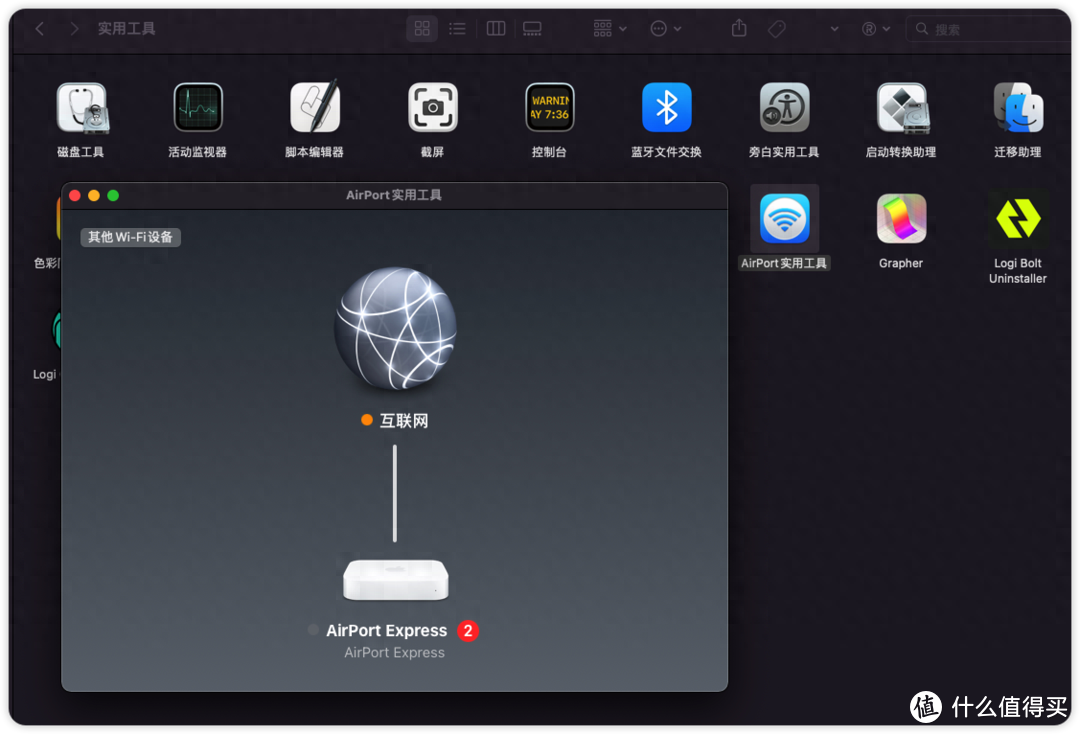
开始测试网络
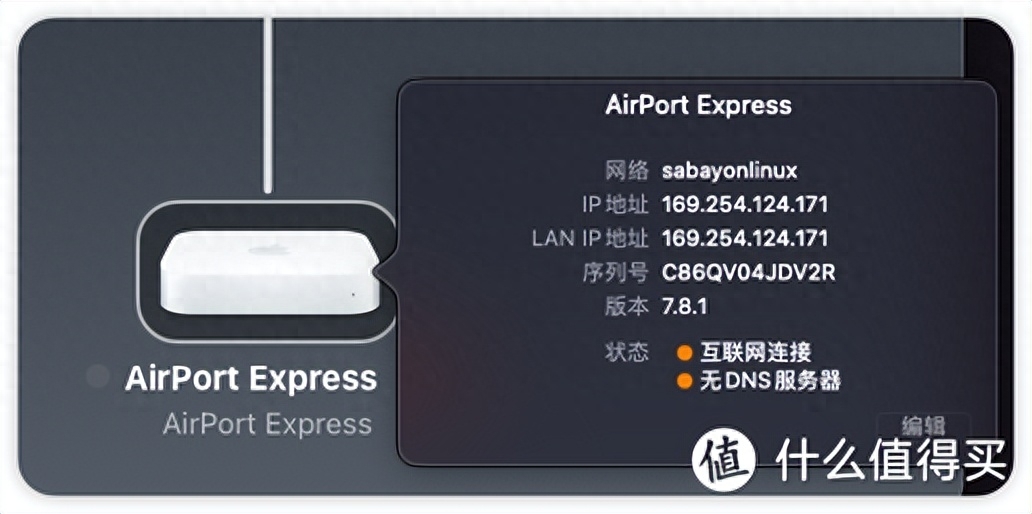
编辑一下
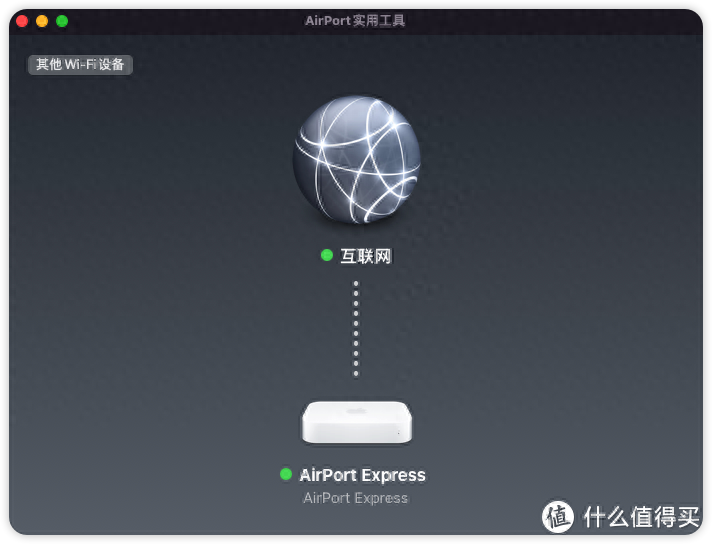
网络通畅了
我积灰多年的小AE终于又派上用场了。

Airport Express
苹果的路由器相当贵,当时好像要368元。
总结
这次的电脑插座接线就讲到这里,这个确实很粗浅,模块化的网络插座对于新手来说尤其友善,就是价格确实高,会动手制作网线水晶头的还是自己做头划算。对于各位大神们肯定不值一提,对于新手或者有志于自行解决网络故障的人士来说,拿出勇气,不怕困难,克难攻坚,当网络通畅的那一刻,人的愉悦感是非常强烈的,以至于晚上可能睡不着觉了。
作者声明本文无利益相关,欢迎值友理性交流,和谐讨论~
[注:本文部分图片来自互联网!未经授权,不得转载!每天跟着我们读更多的书]
互推传媒文章转载自第三方或本站原创生产,如需转载,请联系版权方授权,如有内容如侵犯了你的权益,请联系我们进行删除!
如若转载,请注明出处:http://www.hfwlcm.com/info/300670.html








